亿图脑图mindmaster插入附件的方法教程
时间:2023-03-31 15:44:30作者:极光下载站人气:36
现在,很多小伙伴在办公或者学习时都会使用到各种各样的软件,比如在需要制作思维导图等图示文件时,很多小伙伴都会选择使用亿图脑图mindmaster这款软件,在mindmaster中编辑和制作思维导图时,如果我们希望插入附件文件,用以丰富思维导图的内容,小伙伴们知道具体该如何进行操作吗,其实操作方法是非常简单的。我们只需要在“开始”选项卡中点击“更多”按钮后,单击“附件”,然后在打开的窗口中进行详细的添加和设置就可以了。接下来,小编就来和小伙伴们分享具体的操作步骤了,有需要或者是感兴趣的小伙伴们快来和小编一起往下看看吧!
操作步骤
第一步:点击进入mindmaster编辑界面;
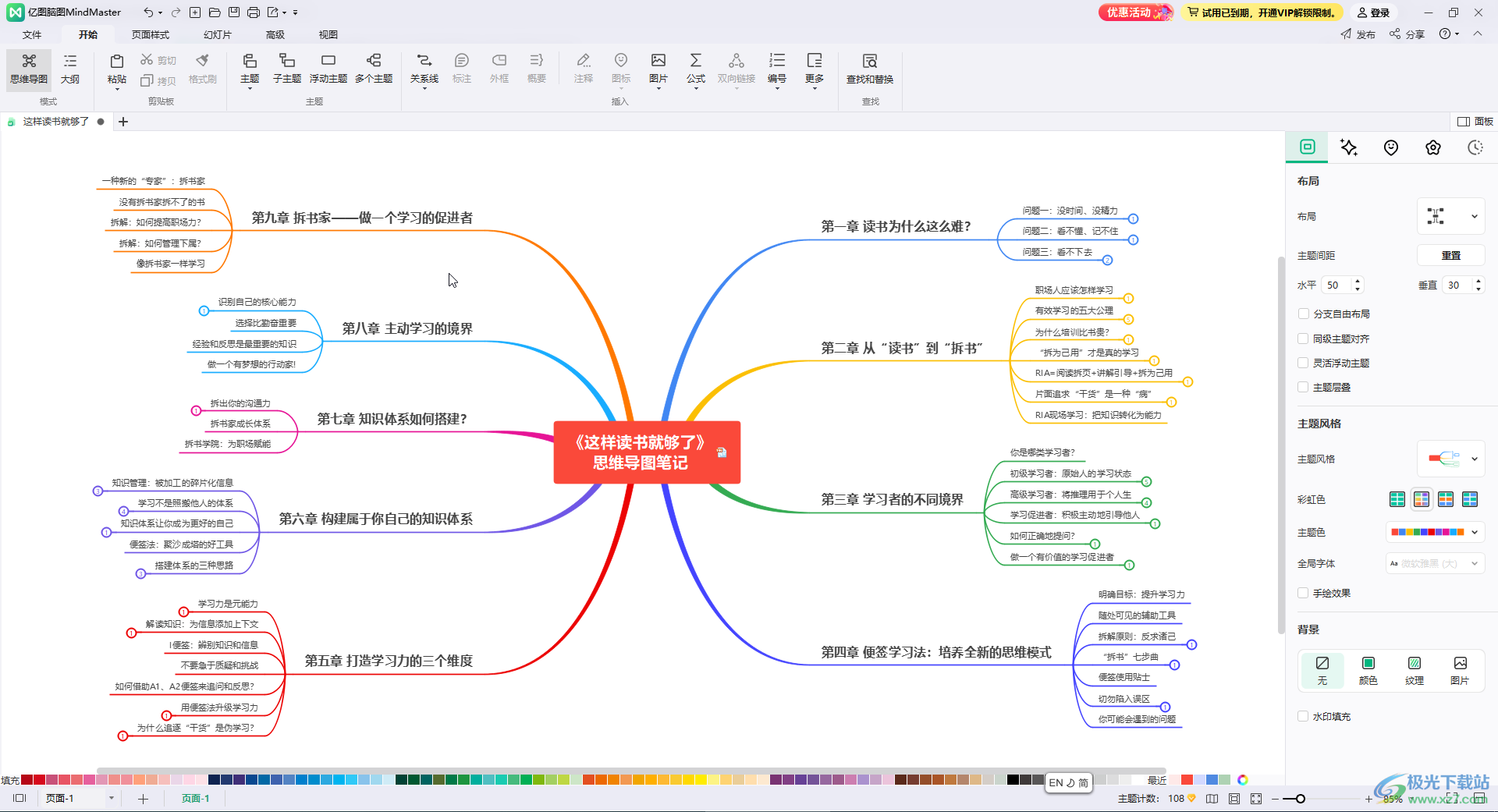
第二步:点击选中需要插入超链接的内容,在“开始”选项卡中点击“更多”——“附件”,可以看到快捷键是Ctrl+H,后续可以使用快捷键进行操作;
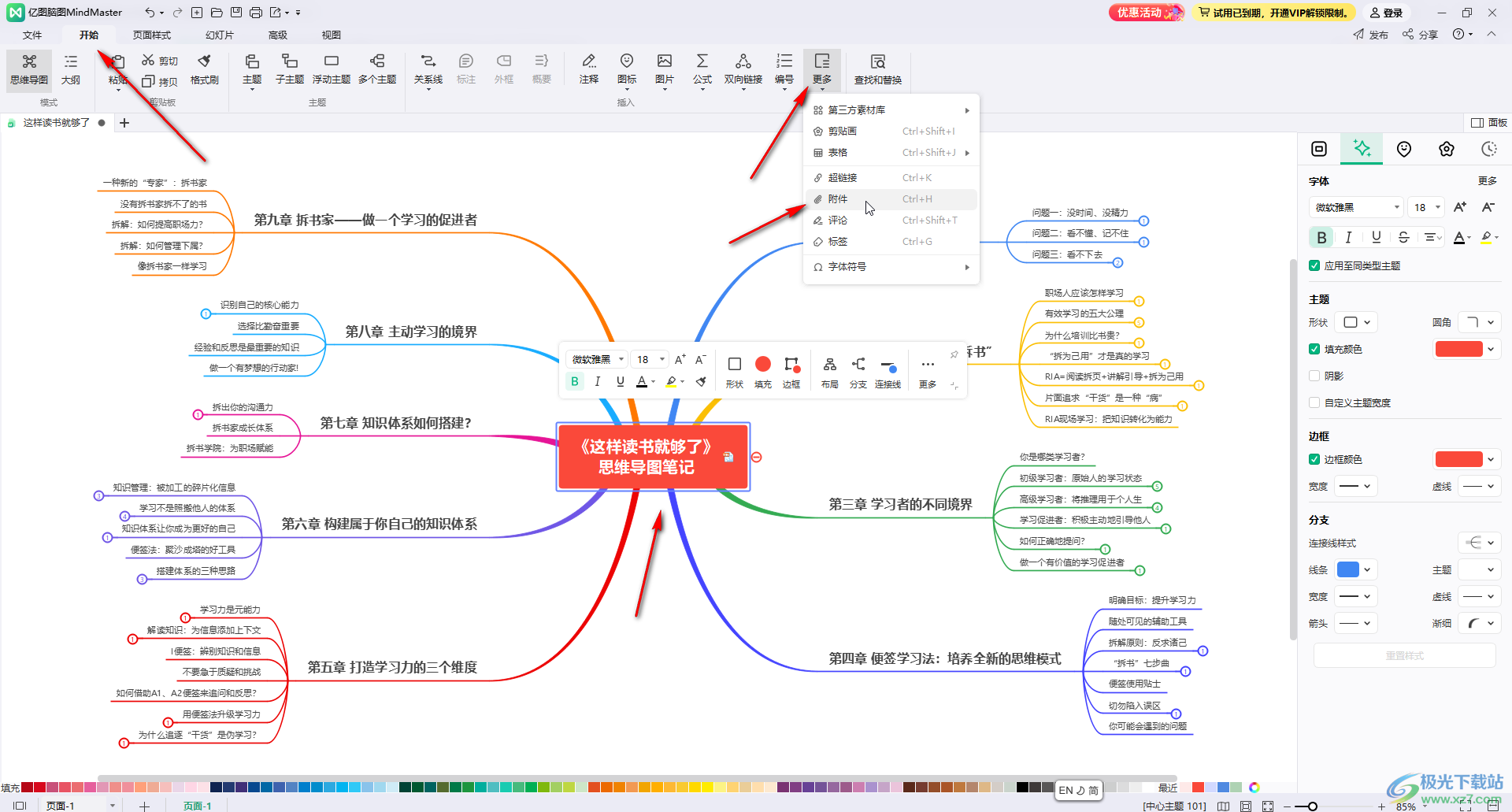
第三步:在打开的窗口中输入需要的附件名称,点击“路径”右侧的文件夹图标;
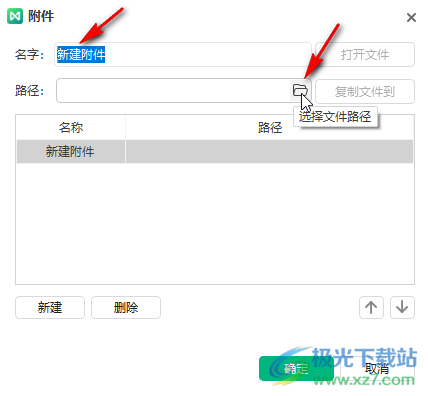
第四步:在打开的窗口中浏览找到需要的附件点击“打开”,然后在附件窗口点击“确定”;
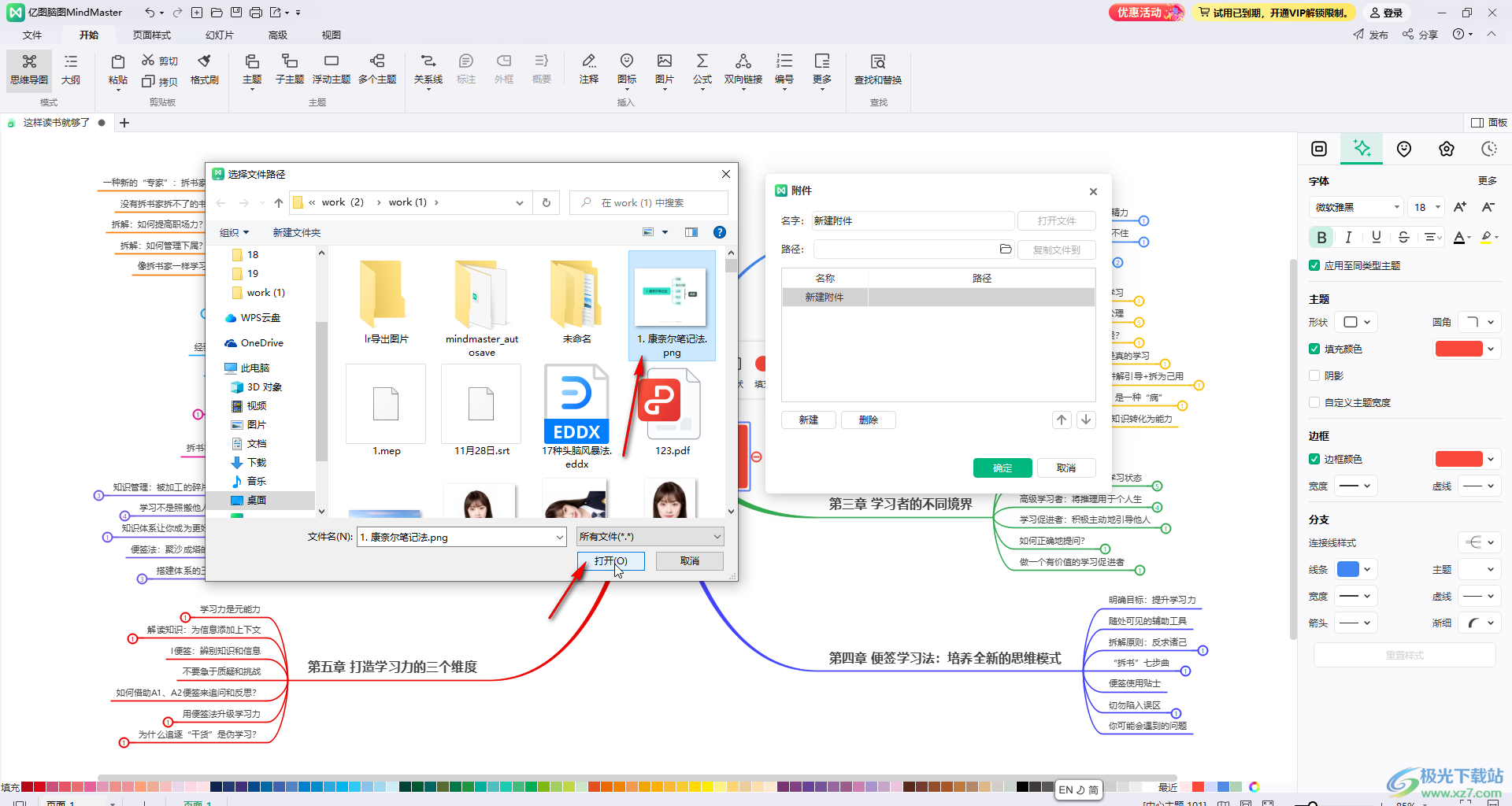
第五步:后续将鼠标悬停可以看到相应的附件信息,点击可以打开查看附件内容。

以上就是亿图脑图mindmaster中插入附件的方法教程的全部内容了。如果有需要我们还可以插入超链接,表格,标签,剪贴画等内容,小伙伴们可以按需操作。

大小:139 MB版本:v10.7.1.212 环境:WinXP, Win7, Win10
- 进入下载
相关下载
热门阅览
- 1百度网盘分享密码暴力破解方法,怎么破解百度网盘加密链接
- 2keyshot6破解安装步骤-keyshot6破解安装教程
- 3apktool手机版使用教程-apktool使用方法
- 4mac版steam怎么设置中文 steam mac版设置中文教程
- 5抖音推荐怎么设置页面?抖音推荐界面重新设置教程
- 6电脑怎么开启VT 如何开启VT的详细教程!
- 7掌上英雄联盟怎么注销账号?掌上英雄联盟怎么退出登录
- 8rar文件怎么打开?如何打开rar格式文件
- 9掌上wegame怎么查别人战绩?掌上wegame怎么看别人英雄联盟战绩
- 10qq邮箱格式怎么写?qq邮箱格式是什么样的以及注册英文邮箱的方法
- 11怎么安装会声会影x7?会声会影x7安装教程
- 12Word文档中轻松实现两行对齐?word文档两行文字怎么对齐?
网友评论